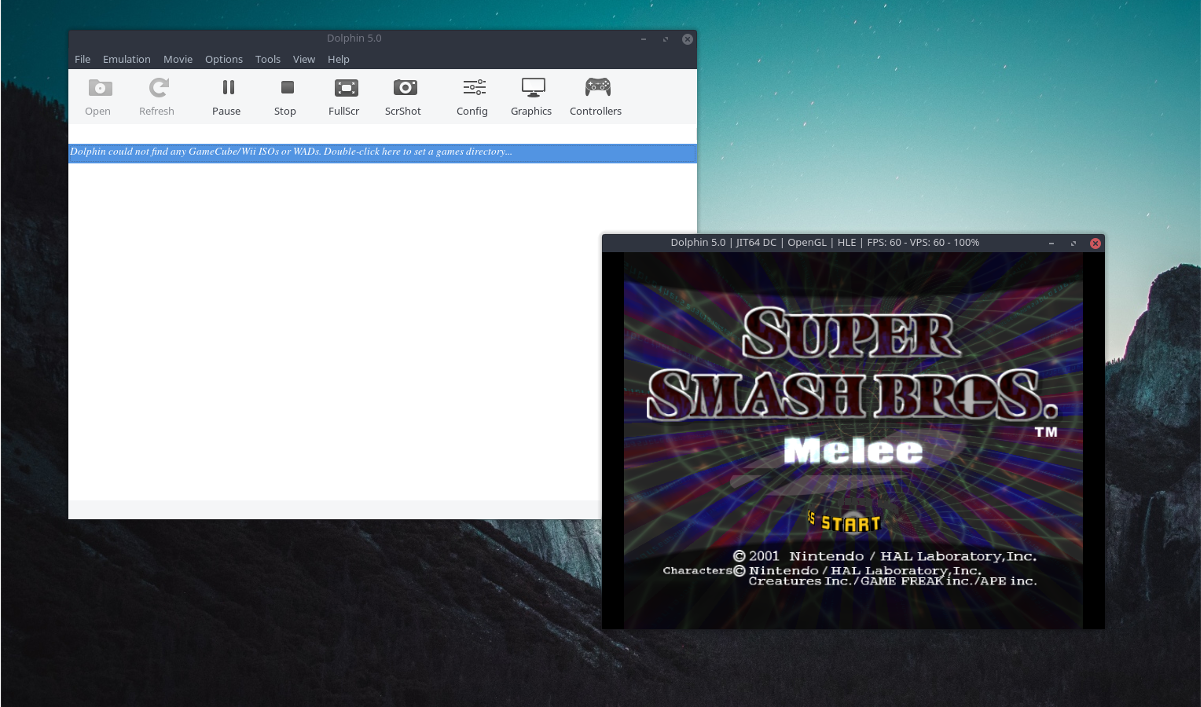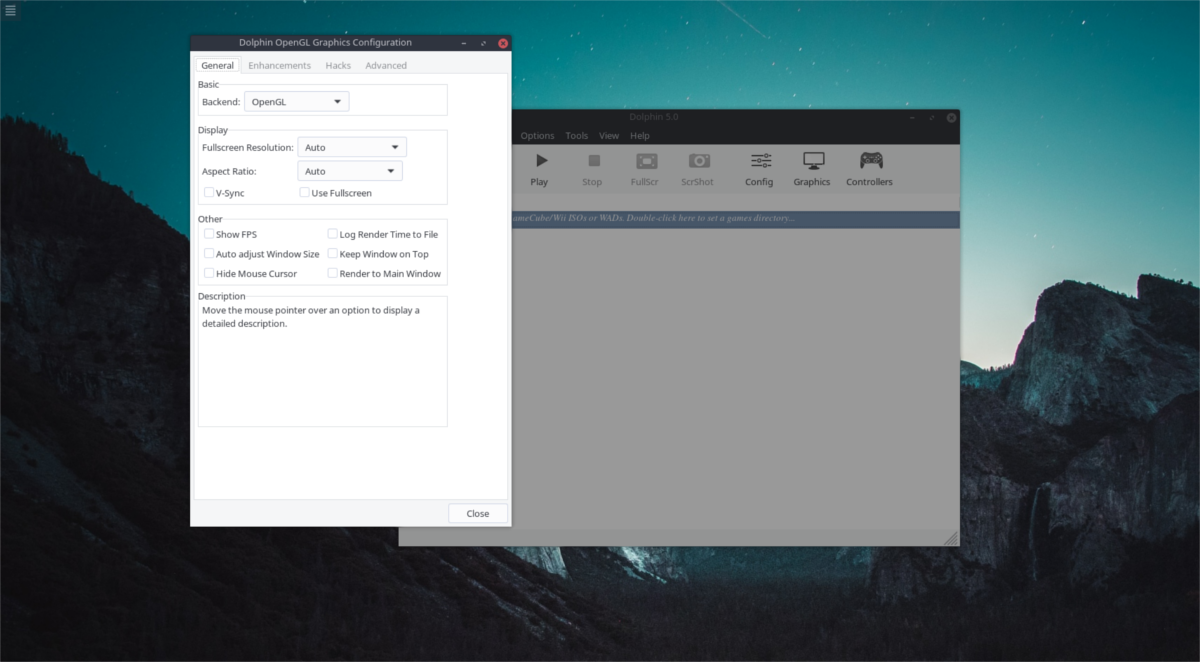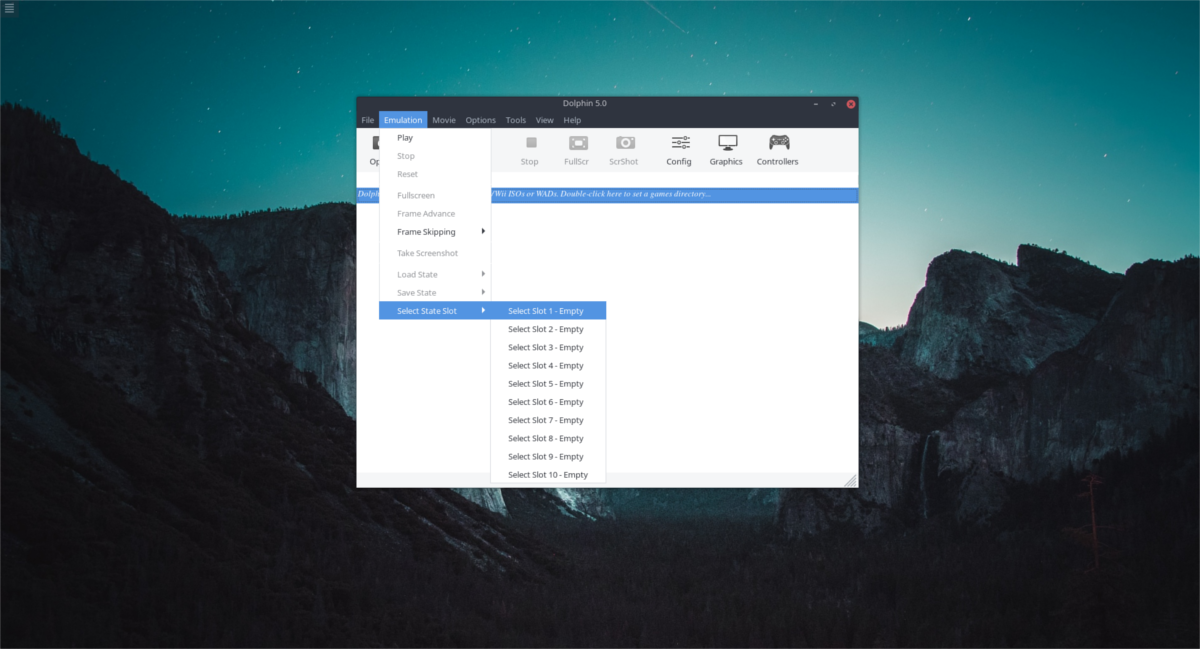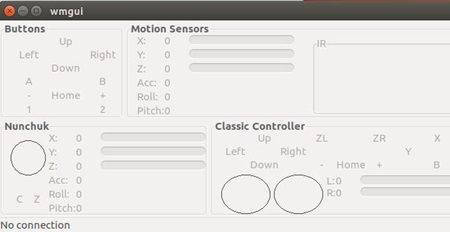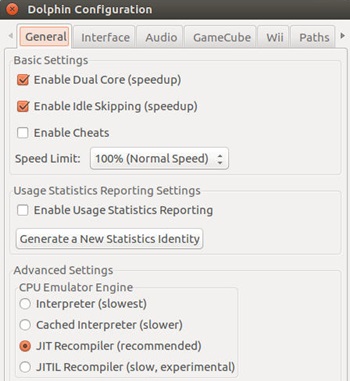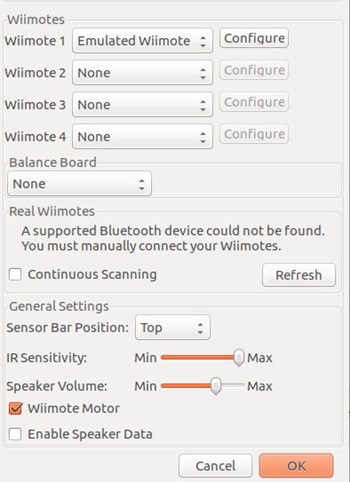Linux и Android
В Linux нет игр. Вы могли читать об этом в интернете множество раз, особенно если вы сами являетесь пользователям Linux. К счастью, это утверждение не имеет ничего общего с реальностью. Есть много отличных игр для Linux и можно получить еще больше с помощью эмуляторов. Эмулятор с открытым исходным кодом Dolphin добавляет в Linux огромную часть экосистемы Wii, в том числе множество тайтлов от Gamecube.
Dolphin — это не какой-то неизвестный бесплатный кусок кода, который будет работать через пень-колоду и сломает загрузчик вашего компьютера. Это проверенный проект с открытым исходным кодом, который находится в активной разработке с 2003 года. Разработчики Dolphin серьезно относятся к своему проекту и постоянно совершенствуют его техническую часть для расширения своей библиотеки и повышения производительности.
Дельфин доступен для широкого спектра платформ. В Ubuntu он готов к установке из репозитория PPA, поддерживаемого командой разработчиков Dolphin.
После установки Dolphin будет доступен в поиске Unity. Введите «dolphin», и вы увидите значок эмулятора.
Кликните его для Dolphin. Интерфейс программы очень прост. Когда вы добавите несколько игр в свою библиотеку, настройте свои контроллеры, он станет намного активнее.
Dolphin не требует наличия Wiimote или любого другого игрового контроллера. Есть виртуальный контроллер, который поставляется с эмулятором. Однако вы можете подключить один или несколько Wiimotes к своему компьютеру.
Пульты Wii работают с Bluetooth, поэтому, прежде чем вы сможете их использовать, на вашем компьютере должен быть настроен Bluetooth-приемник.
Есть также модуль ядра Linux, который нужен, чтобы получить максимальную отдачу от вашего пульта. Добавьте uinput в «/etc/modules». После этого Ubuntu будет автоматически подгружать этот модуль при загрузке системы.
Программа, которую вы будете использовать для подключения контроллера Wii — wmgui. Она обеспечивает базовый графический интерфейс для управления пультом дистанционного управления, а также Wii nunchuck и классическими контроллерами.
Нажмите «Connect» в верхнем меню wmgui. Он предложит вам нажать и удерживать кнопки 1 и 2 на самом контроллере. Этот процесс похож на сопряжение его с Wii.
Dolphin большое количество опций для идеальной настройки эмуляции. Существуют опции, превосходящие то, что вы обычно могли найти на консоли, включая графические улучшения, чтобы воспользоваться дополнительными вычислительными мощностями ПК.
В меню графики вы найдете настройки и улучшения для адаптации Dolphin к графическим возможностям вашего компьютера. Они позволяют переключаться между графическими API, увеличивать разрешение, улучшать функции рендеринга, такие как сглаживание и многое другое.
Dolphin позволяет управлять несколькими контроллерами Wiimotes и Gamecube. У него также есть возможность добавить Wii balance board. Используя встроенные элементы управления Dolphin, вы можете настроить каждый контроллер в соответствии со своими предпочтениями.
Вы можете получить игры несколькими способами. Некоторые из них можно назвать серыми, другие совершенно незаконны. Лучший законный способ получить игры — создать резервные копии игр, которые вы купили.
Традиционное программное обеспечение для копирования не будет работать с играми Wii. Самый простой способ создания резервных копий — установить homebrew на консоли Wii и использовать доступное программное обеспечение для создания ваших резервных копий. Затем вы можете перенести их на свой компьютер Ubuntu и запустить их с помощью эмулятора Dolphin.
Как играть в игры Nintendo Wii и GameCube в Linux
На сегодняшний день одним из лучших инструментов эмулятора консоли на рынке является эмулятор Dolphin. С его помощью пользователи могут легко играть в игры Wii и GameCube в Linux (и других операционных системах). Эмулятор поставляется с поддержкой пакетов текстур HD, модов и даже поддержки Bluetooth Wiimote!
ОСТОРОЖНО, СПОЙЛЕРЫ: Прокрутите вниз и посмотрите видеоурок в конце этой статьи.
Поскольку у Dolphin больше настроек, чем у большинства, начинающие пользователи, стремящиеся подражать этим консолям, как правило, теряются. Вот почему в этой статье мы подробно рассмотрим, как установить Dolphin на ваш компьютер с Linux, как его использовать и многое другое!
Примечание: Addictivetips никоим образом не поощряет и не оправдывает незаконную загрузку или распространение файлов ROM для Dolphin. Если вы хотите играть в игры Wii и GCN с Dolphin, используйте свои собственные файлы ПЗУ игры, которые вы скопировали на свой компьютер, на законных основаниях.
Программы для Windows, мобильные приложения, игры — ВСЁ БЕСПЛАТНО, в нашем закрытом телеграмм канале — Подписывайтесь:)
Ubuntu
sudo apt install dolphin-emu
Debian
sudo apt-get install dolphin-emu
Arch Linux
Fedora
sudo dnf install dolphin-emu
OpenSUSE
Пользователи Suse могут легко установить программное обеспечение эмулятора Dolphin через OBS. Выберите свою версию SUSE и нажмите кнопку установки, чтобы начать процесс загрузки.
Другие Linux
Исходный код этого программного обеспечения доступен для нескольких операционных систем. Тем не менее, разработчики не создают устанавливаемые двоичные файлы для каждого отдельного дистрибутива Linux. Чтобы установить его в вашей системе, проверьте репозиторий программного обеспечения на наличие «Dolphin». Не можете найти? Зайдите на сайт и попробуйте скачать исходную версию..
Игры в дельфине
Чтобы поиграть в игру в эмуляторе Dolphin, нажмите кнопку файла. Отсюда поместите игру GameCube (или Wii) в дисковод и нажмите «Открыть DVD». Или найдите файл ПЗУ ISO / WBFS на вашем ПК с Linux.
После нажатия кнопки «Открыть» Dolphin должен немедленно запустить игру. Если этого не произошло, вернитесь в эмулятор и нажмите «Играть», чтобы начать.
Для быстрого доступа к каталогу ROM дважды щелкните «Dolphin не может найти ни один ISO или WAD для GameCube / Wii». Дважды щелкните здесь, чтобы установить каталог с играми… », чтобы установить каталог, из которого Dolphin будет загружать ПЗУ.
Настройка графики
Для большинства случаев использования настройки Dolphin по умолчанию довольно надежны и не требуют настройки. Тем не менее, если причина, по которой вы эмулируете, заключается в улучшении игровой графики для GameCube и Wii, вы можете изменить настройки. Войдите в настройки, нажав «Графика» в главном меню эмуляции.
При нажатии на эту кнопку открывается «Конфигурация графики Dolphin OpenGL». Не стесняйтесь пройти через эти настройки и настроить графику по своему вкусу. Обратите внимание, что каждый компьютер отличается, и в результате настройки графики, которые работают для вас, могут не подходить для других.
Хотите изменить полноэкранное разрешение и соотношение сторон? На вкладке «Общие» найдите раскрывающиеся меню рядом с «Полноэкранное разрешение» и «Соотношение сторон».
Как правило, вам следует изменять графические настройки только в том случае, если вы знаете, что они делают. Например, чтобы остановить разрыв экрана в играх в Dolphin, вы можете включить «Vsync».
Хотите конфетку для глаз? Перейдите на вкладку «Улучшения». В этой области вы сможете легко изменить множество расширенных функций обработки графики, таких как внутреннее разрешение, сглаживание, анизотропная фильтрация и даже эффекты постобработки.
Настройка контроллеров
Эмулятор Dolphin имеет довольно хорошие настройки контроллера. Чтобы настроить геймпад (ы), перейдите в главное меню эмуляции. Отсюда выберите «Контроллеры». Подключите контроллер. Затем нажмите «настроить» рядом с любым из 4 портов. Затем нажмите «настроить».
Примечание: вы должны настроить контроллер как для GameCube, так и для Wii.
При нажатии кнопки настройки открывается инструмент пользовательского интерфейса конфигурации контроллера. Найдите раскрывающееся меню «устройство» и щелкните по нему. В меню выберите свой геймпад.
После выбора правильного устройства вернитесь к сопоставителю контроллера. Поочередно нажимайте кнопки карты рядом с соответствующей буквой, чтобы назначить клавиши каждой кнопке на геймпаде.
Подключение Wiimotes
Нужно подключить Wiimote к Dolphin? Убедитесь, что у вас включен Bluetooth. Затем включите Wiimote и перейдите в главное меню Dolphin. Выберите инструменты, затем «подключите Wiimotes», чтобы выполнить процесс сопряжения.
Сохранение и загрузка
Сохранить в Dolphin довольно просто. Он начинается с перехода к «Эмуляции» в главном окне Dolphin. Отсюда вы сможете выбрать «Сохранить состояние» и «Загрузить состояние». Сохраните игру, нажав «Сохранить состояние», затем выберите один из доступных слотов. Чтобы загрузить, сделайте то же самое в разделе «Состояние загрузки». Обязательно выберите загрузку из того же слота, в который вы сохраняете.
Также можно поменять местами слоты для сохранения. В разделе «Эмуляция» в меню нажмите «Выбрать слот состояния». Используя пользовательский интерфейс, нажмите на слот, в который вы хотите сохранить текущее состояние игры. Имейте в виду, что Dolphin позволяет пользователю иметь несколько состояний сохранения одновременно.
Если вы хотите играть в игры для Nintendo 64 или Sega Games в Linux, для этого также есть эмуляторы.

Программы для Windows, мобильные приложения, игры — ВСЁ БЕСПЛАТНО, в нашем закрытом телеграмм канале — Подписывайтесь:)
How to Play Wii Games on Ubuntu with Dolphin
Ubuntu is one of the biggest star marks for the Linux operating system, and this is the most user-friendly Linux distro so far. This open-source platform is capable of providing the users with all those pro-level accessibility that most of the paid OS provide.
Ubuntu is possibly the strongest opponent for Windows as well as Mac OS. Talking about the availability of games and apps for this OS, many beginners think that Ubuntu lacks behind in this section. But for all those users who are unknown of the biggest projects ongoing for the development of Ubuntu, Dolphin is one such project started in 2003.
Dolphin is a kind of emulator for the Linux platform that makes it possible to run about any kind of app and games which are not yet available for the Linux OS.
Steps to Play Wii Games on Ubuntu with Dolphin
Through dolphin, Linux gets the possibility to run a Wii games bundle. Hence, this article will explain how you can play Wii Games on Ubuntu with Dolphin. Let’s check out.
1. First of all, open the terminal on your Ubuntu Linux.
2. Once you have opened the terminal on your Ubuntu, enter the following commands. Make sure your computer has an active internet connection.
«sudo apt-add-repository ppa:dolphin-emu/ppasudo apt update»
«sudo apt install dolphin-emu»
3. After executing the above commands in the terminal, you will see that the Dolphin has been installed on your Ubuntu. The Dolphin could be located through Unity’s search bar of the Ubuntu.
4. Open the Dolphin Emulator through the Unity search bar results and then set the preferences for it.
5. By default, the Dolphin adjusts with the virtual controller, but the users could enable the attachment for Wiimote. To do so, install the packages required to make it work. The below terminal commands will help you install all those packages.
«sudo apt install libcwiid1 lswm wmgui wminput»
«sudo echo «uinput» >> /etc/modules»
6. User these commands to install all the modules for the game controller and then restart the system. The wmgui app will be used to launch the controller bar and hence connect and use the remotes.
7. There are certainly many settings available for the users to modify the graphic needs and many other prospective needs for the games. Just go through the Dolphin preferences to check these out.
8. Now the emulator is all set to work, and the controller for the remotes is also set up.
This is how you can install the Dolphin on your Ubuntu Linux and attain accessibility to the huge games from the Wii ecosystem. If you need more help playing Wii Games on Ubuntu, let us know in the comments below.